Как да флашнете BIOS на AMD графичен процесор
Друго полезно ръководство / / August 04, 2021
Реклами
Без графична карта не можем наистина да си представим визуалните лакомства на видеоигри или други интензивни задачи на нашия компютър. Най-често игралните компютри изискват доста мощни и усъвършенствани графични процесори за графично изобразяване, без изобщо да прекъсват потта. С увеличеното търсене на графични процесори, компютърните игри стават по-силни от всякога. Въпреки това, понякога играчите с екстремна производителност може също да изискват освободена мощност повече от овърклок на графичния процесор. В този сценарий, BIOS мига на светлината. Тук споделихме стъпките за това как да мига BIOS на AMD графичен процесор.
Тъй като компютърните игри са най-добрата, някои от потребителите винаги искат всяка стотинка от своя хардуер за ненадмината производителност във всяка игра или дори други графично интензивни произведения като редактиране на видео, редактиране на снимки, изобразяване, стрийминг, и още. Така че, ние винаги търсим „овърклок“ на нашия CPU / GPU от неговата тактова честота по подразбиране до максимална скорост за най-доброто игрово изживяване.
Но ако искате повече производителност освен овърклок, ще ви е необходим BIOS да мига с проста дума. Въпреки че овърклокът е достатъчно прост, мигането на BIOS не е толкова лесно и не би трябвало да бъде.
Опровержение: Имайте предвид, че вие сте единствено отговорни за това, което правите или какво сте направили с вашата GPU карта. Това не е предназначено за всички PC геймъри и има както предимствата, така и недостатъците. Така че, няма да насърчаваме всички вас да използвате този метод, освен ако не сте измама за компютърни игри или не искате допълнително малко овърклок чрез мигане на BIOS.
Съдържание
- 1 Какво е GPU BIOS?
- 2 Защо GPU BIOS мига?
-
3 Съвместими графични карти за мигане на BIOS
- 3.1 Предварителни изисквания:
-
4 Как да флашнете BIOS на AMD графичен процесор
- 4.1 Необходими инструменти / файлове:
- 4.2 Стъпка 01: Архивиране с помощта на GPU-Z
- 4.3 Стъпка 02: Използвайте ATIFlash
- 4.4 Стъпка 03: Флаш новия VBIOS
- 4.5 Какво следва?
Какво е GPU BIOS?
И така, BIOS означава „Основна входна / изходна система“. По принцип това е програма, която се изпълнява на микропроцесора на компютъра, за да стартира компютърната система след включването му. Той също така управлява потока от данни между операционната система на компютъра и свързаните устройства / периферни устройства като мишка, клавиатура, видео адаптер, HDD / SSD, принтер и др.
Реклами
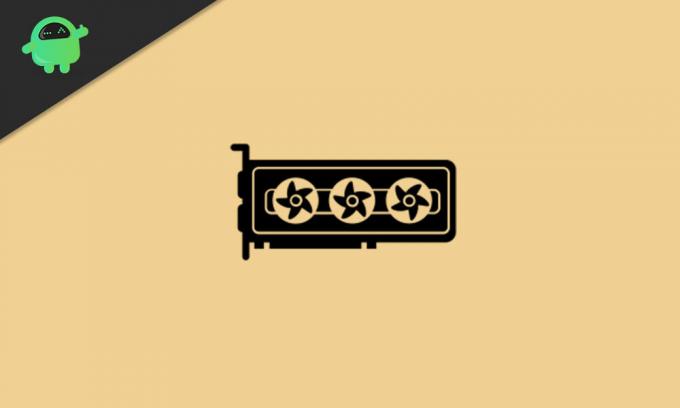
Докато GPU означава „Графичен процесор”, което се показва на екрана на компютъра. Сега GPU BIOS е известен също като „VBIOS“ или „VGA BIOS“. С прост термин, GPU BIOS е програмата или фърмуерът на графичната карта, която работи безпроблемно с хардуера на компютъра, RAM паметта, процесора и т.н. за максимална производителност. Той също така съдържа тактова честота на GPU, скорост на вентилатора, напрежение, доставка на енергия и др.
Следователно, дори след овърклок или интензивно използване на графичната карта на вашия компютър, вашата GPU карта няма да се получи лесно тухлен или неизправен средно, тъй като програмата BIOS се грижи за вашия графичен процесор, като ограничава мощността и напрежението честота и др. След мигане на BIOS на вашата графична карта ще можете да повишите ограниченията на напрежението на вашия графичен процесор за по-висока скорост на овърклок.
Защо GPU BIOS мига?
Най-вече става полезен при екстремен овърклок на GPU. Обикновено овърклокването на GPU карта с помощта на инструмент за овърклок върши работата ефективно. Има обаче някои напреднали и хардкор геймъри, които искат екстремно ниво на овърклок. Така че, мигането на BIOS на графичната карта ще бъде полезно.
В друг смисъл, вие по същество презаписвате новия фърмуер на графичния процесор, като мигате BIOS, който ще предложи нови стойности на основния часовник, часовник на паметта, ограничение на напрежението, ограничение на мощността и т.н. И така, всички нови стойности в системата на графичния процесор определено ще увеличат производителността повече от просто овърклок.
Реклами
Трябва да се прочете:Поправете драйвера на NVIDIA, който не е съвместим с тази версия на Windows
Съвместими графични карти за мигане на BIOS
Повечето графични карти на AMD като AMD Radeon RX Vega 56, Radeon RX 5700 и други модели са много популярни сред потребителите на графичен процесор за мигане на BIOS. Най-хубавото е, че повечето от тези AMD графични процесори имат същите печатни платки като по-високите варианти като RX Vega 64 и RX 5700 XT. Накратко, потребителите могат лесно да получат същите основни часовници и нива на производителност като графичните процесори от висок клас.
Предварителни изисквания:
- Уверете се, че имате мощен PSU (захранващ блок), за да се справите с овърклока на GPU.
- Уверете се, че корпусът на процесора ви е добре вентилиран и вентилаторът за охлаждане на процесора / графичния процесор работи правилно. Въздушният поток трябва да се поддържа правилно.
- Имайте предвид, че вашата графична карта има опция с двоен BIOS. Повечето графични процесори от по-високо ниво предлагат система с двоен BIOS само от съображения за безопасност. (По избор)
- Прегледайте онлайн ревюта за вашия конкретен модел графична карта дали мигането на BIOS работи правилно или не. Ако средният резултат не е задоволителен при редовна употреба, не бива да използвате мигането на BIOS.
- Също така, не забравяйте да продължите да следите производителността и поведението на вашата графична карта след мигане на BIOS, защото в някои случаи мигащите графични процесори могат да се държат неочаквано.
- Трябва да направите резервно копие на GPU BIOS. Ще намерите ръководството по-долу.
Как да флашнете BIOS на AMD графичен процесор
Тук в това ръководство ще обсъдим AMD Radeon RX Vega 56 (например) и ще мигаме RX Vega 56 BIOS върху него. Така че, нека разгледаме необходимите инструменти по-долу.
Необходими инструменти / файлове:
- Изтеглете ATIFlash Tool (Мигащ инструмент за AMD графични процесори)
- Изтеглете TechPowerUp GPU-Z
- Архивен файл на съществуващия GPU BIOS (Архивиране с помощта на GPU-Z или ATiFlash Tool)
- Нов целеви BIOS
Стъпка 01: Архивиране с помощта на GPU-Z
- Инсталирайте GPU-Z на вашия компютър и го стартирайте.
- Запишете основата и увеличете тактовата честота на GPU.
- Щракнете върху иконата за споделяне (стрелка) до версията на BIOS.
- Кликнете върху „Запазване във файл ...“ на вашия компютър. (Уверете се, че сте запазили един и същ файл на две различни места като резервно копие)
Потребители на Radeon RX Vega:
Реклами
- Ще видите Тип памет като HBM2 с името на производителя.
- Необходимо е да мигате BIOS на карта Vega, ако тя има тип памет Samsung HBM2.
- Докато други производители не предлагат успешни светкавици. Ако мигате 5700 карти, трябва да пропуснете проверката на паметта.
Стъпка 02: Използвайте ATIFlash
- Веднъж изтеглени, извлечете ATIFlash zip файла.
- След това отидете в извлечената папка и отворете файла ‘amdvbflashWin.exe’ като администратор.
- Сега на екрана ще се появи интерфейсът ATIFlash.
- Тук можете да видите текущата версия на VBIOS, новата версия на VBIOS, името на файла, системната информация и др.
- Щракнете върху „Запазване“, за да направите резервно копие на текущата версия на VBIOS на вашия компютър от съображения за безопасност.
Стъпка 03: Флаш новия VBIOS
- Кликнете върху „Зареждане на изображение“ в инструмента ATIFlash.
- Изберете изтегления / нов VBIOS от компютъра.
- Сега можете да видите подробностите за „Нов VBIOS“> Щракнете върху „Програма“.
- Изчакайте процесът да приключи> След като приключите, рестартирайте компютъра си.
- И накрая, стартирайте инструмента ATIFlash отново и можете да видите ново мигащи VBIOS подробности като текущ.
- Наслади се!
Какво следва?
- Е, след като пробвате новата версия на VBIOS, трябва първо да изпробвате някои от параметрите дали мигането на BIOS работи правилно или не.
- На първо място, тествайте по-високите овърклоци за производителност и стабилност.
- Второ, проверете и обхвата на прегряване.
- Трето, стартирайте стрес-теста на GPU, като използвате някои от често срещаните инструменти за сравнителен анализ, които ще намерите онлайн.
Сега, в случай че някой от тези параметри влияе върху графичната производителност, трябва да се върнете към предишната версия на VBIOS с помощта на инструмента ATIFlash. За да си припомним, вече сте архивирали предишната версия на VBIOS на вашия компютър. Да направя това:
- Стартирайте инструмента ATIFlash> Заредете архивираната версия на VBIOS от компютъра, който сте запазили по-рано.
- Кликнете върху „Програма“> След като приключите, рестартирайте компютъра си.
- Успешно се върнахте към предишната версия на VBIOS.
Това е, момчета. Предполагаме, че това ръководство е било полезно за вас. За допълнителни запитвания можете да коментирате по-долу.
Subodh обича да пише съдържание, независимо дали е свързано с технология или друго. След като пише в техническия блог в продължение на една година, той се запалва по него. Той обича да играе игри и да слуша музика. Освен блоговете, той е пристрастяващ към компилациите на компютърни игри и изтичането на смартфони.



